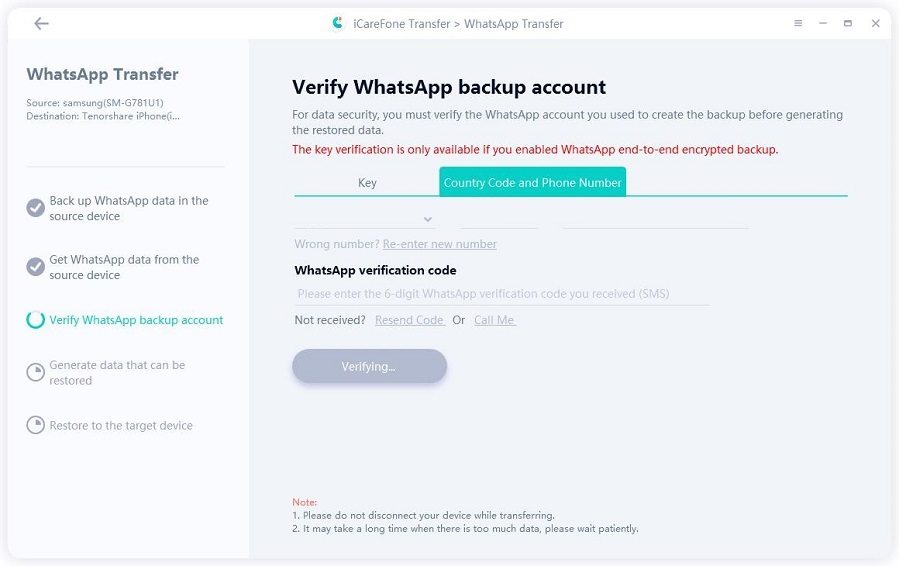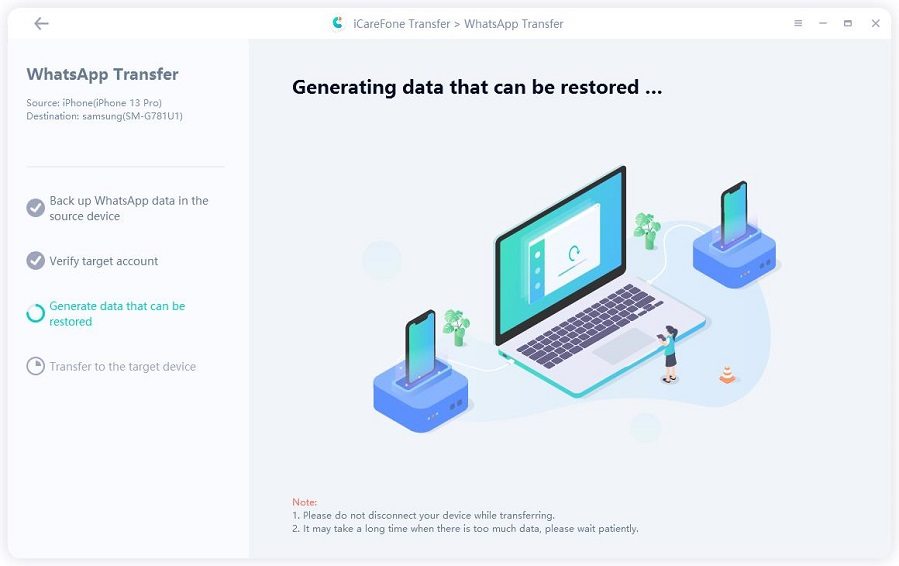2024 Tipps: WhatsApp von iPhone auf Android 12 (Pixel &Samsung) übertragen
Wie überträgt man WhatsApp-Daten vom iPhone auf Android? Sie haben ein neues Android 12 Telefon gekauft und wissen nicht, wie Sie Ihre WhatsApp übertragen können. Machen Sie sich keine Sorgen, denn in diesem Artikel werden wir Ihnen zeigen, wie Sie Ihre WhatsApp-Nachrichten mit Hilfe einer Drittanbieter-Anwendung vom iPhone auf Android übertragen können.
Außerdem zeigen wir Ihnen, wie Sie die Daten vom iPhone auf Samsung und Pixel migrieren können. Lesen Sie weiter, um die erstaunlichen Tipps und Techniken zu finden.
- Teil 1: Gibt es eine Möglichkeit, WhatsApp vom iPhone auf Android 12 zu übertragen?
- Teil 2: Wie überträgt man WhatsApp von iPhone auf Android 12 (Alle Telefone)
- Teil 3: Wie man WhatsApp vom iPhone auf Samsung Android 12 überträgt
- Teil 4: Wie man WhatsApp von iPhone auf Pixel Android 12 überträgt
Teil 1: Gibt es eine Möglichkeit, WhatsApp vom iPhone auf Android 12 zu übertragen?
Android 12 ist die 19. Version von Android, die von Google entwickelt wurde. Die gute Nachricht ist, dass Sie leicht Ihre Nachrichten vom iPhone auf Android 12 übertragen können. Aber es ist nur auf Handys Samsung und Pixel beschränkt. Wenn Sie sich fragen, wie man WhatsApp-Chats vom iPhone auf Android 12 überträgt, lesen Sie die Details unten.
Teil 2: Wie überträgt man WhatsApp von iPhone auf Android 12 (Alle Telefone)
Lassen Sie uns sehen, wie Sie WhatsApp-Daten von iPhone zu Android mit professioneller Software namens Tenorshare iCareFone Transfer (iCareFone für WhatsApp Transfer) übertragen können.
2.1 Warum wird iCareFone Transfer (iCareFone for WhatsApp Transfer) meistens empfohlen?
iCareFone Transfer wird empfohlen, weil es einfach ist, WhatsApp zu übertragen und keine Ihrer Informationen zu speichern.
- Das heißt, Sie können WhatsApp-Backups von iPhone zu Android oder Android zu iPhone, iPhone zu iPhone, Android zu Android jederzeit einfach migrieren;
- WhatsApp-Sicherung von Google Drive auf dem iPhone wiederherstellen
- Es ist mit den neuesten Android 12- und iOS 15-Geräten kompatibel;
- Ermöglicht die Erstellung von HTML-Links, so dass Sie Ihre WhatsApp-Nachrichten einfach exportieren können;
- Außerdem liegt die Erfolgsquote bei 100%, was bedeutet, dass Sie Ihre wichtigen Nachrichten nicht verlieren werden
Wenn Sie also ein Anfänger sind und Ihre WhatsApp-Nachrichten vom iPhone auf Android 12 übertragen möchten, können Sie Tenorshare iCareFone Transfer verwenden.
2.2 Wie überträgt man WhatsApp vom iPhone auf Android 12 mit iCareFone Transfer
Hier sind ein paar einfache Schritte, die Sie befolgen können, um WhatsApp-Nachrichten vom iPhone auf Android zu übertragen.
Zuerst müssen Sie iCareFone auf Ihrem PC installieren. Danach, Verbinden Sie Ihr iPhone und Android 12 Geräte mit dem PC. Und klicken Sie auf die „Transfer“ Option.

Sie erhalten eine Popup-Meldung, klicken Sie also auf die Option „Ja“. Warten Sie ein paar Sekunden, bis die Sicherungsdatei erstellt wurde.

Danach werden Sie aufgefordert, Ihr WhatsApp-Konto zu verifizieren. Geben Sie also Ihren Bezirkscode und Ihre Telefonnummer ein. Stellen Sie sicher, dass Sie die Details des Zielgeräts hinzufügen und klicken Sie auf die Option „Verifizieren“.

Sobald die Überprüfung abgeschlossen ist, wird das Tool WhatsApp-Daten von iPhone auf Android übertragen. Trennen Sie die Geräte nicht während des Prozesses, sonst müssen Sie die Schritte erneut beginnen.

Innerhalb weniger Minuten werden Ihre Daten übertragen. Auf dem Bildschirm wird dann die Meldung „Übertragung erfolgreich“ angezeigt. Außerdem sehen Sie einige Informationen darüber, wie Sie Ihre Daten auf dem neuen Gerät wiederherstellen können. Befolgen Sie die Anweisungen also sorgfältig.

Dies sind einige Schritte, die Sie zur Übertragung der Daten befolgen können. Falls Sie keine Anwendung eines Drittanbieters verwenden möchten, können Sie die folgenden Details überprüfen.
Teil 3: Wie man WhatsApp vom iPhone auf Samsung Android 12 überträgt
Die gute Nachricht ist, dass WhatsApp eine neue Funktion hinzugefügt hat, die es ermöglicht, WhatsApp-Chats vom iPhone an Samsung-Geräte zu senden, aber dafür ist es erforderlich, dass Ihre Telefone Android 12 haben sollten. Hier ist, wie Sie Ihre Chats vom iPhone auf Samsung Android 12 migrieren können.
Anforderungen, die Sie erstens kennen müssen:
- Samsung SmartSwitch Version 3.7.22.1 und höher
- WhatsApp iOS Version 2.21.160.17 und höher
- WhatsApp Android Version 2.21.16.20 und höher
- Ihr neues Samsung-Handy hat Android 10 und höher
- USB-C-auf-Lightning-Kabel (oder gleichwertige Adapter)
- Dieselbe Telefonnummer, die für das WhatsApp-Konto verwendet wird
- Ihr Samsung-Handy muss auf die Werkseinstellungen zurückgesetzt werden
- Ihr Samsung-Handy sollte genügend Speicherplatz haben, um WhatsApp-Daten zu empfangen
Navigieren Sie zu Einstellungen > Konten und Sicherung > Daten von altem Gerät übernehmen;

- Dann erscheint ein Popup-Fenster mit der Frage „Was soll dieses Telefon tun?“. Wählen Sie einfach „Daten empfangen“ >iPhone
- Verbinden Sie nun Ihr iPhone (eingeschaltet) mit dem USB-C-Kabel mit Android
- Tippen Sie auf „Vertrauen“ auf dem iPhone und dann auf „Weiter“ auf Ihrem Samsung
- Wählen Sie WhatsApp für die Übertragung aus und scannen Sie den QR-Code auf Ihrem Samsung-Handy mit dem iPhone
- Tippen Sie auf Ihrem iPhone auf Start und richten Sie Ihr Galaxy-Telefon ein
- Öffnen Sie WhatsApp auf dem Samsung-Gerät mit der gleichen Nummer, die Sie auf dem iPhone verwendet haben.
- Klicken Sie auf die Schaltfläche „Importieren“, um den gesamten Vorgang abzuschließen. Schließlich haben Sie Ihre WhatsApp-Chats auf Samsung Android 12 übertragen.
Teil 4: Wie man WhatsApp von iPhone auf Pixel Android 12 überträgt
Google ermöglicht die Übertragung von WhatsApp vom iPhone auf Pixel Android 12. Die Methode ist einfach und erfordert keine Drittanbieter-Anwendung. Allerdings werden Sie aufgefordert, den QR-Code zu scannen, um die Schritte abzuschließen. Lassen Sie uns sehen, wie dieser Prozess funktioniert.
- Verbinde dein iPhone und dein Pixel-Gerät mit einem USB-C-Kabel.
Beim Einrichten Ihres Pixel-Geräts werden Sie aufgefordert, den QR-Code zu scannen.

- Sie müssen den QR-Code mit Ihrem iPhone scannen. Sobald der Code gescannt ist, tippen Sie auf die Option „Start“.
- Alle Nachrichten werden innerhalb weniger Sekunden auf Ihr neues Pixel Android 12-Gerät übertragen.
Schlussfolgerung
Dies sind die einfachsten Möglichkeiten, die Sie verwenden können, um WhatsApp-Nachrichten vom iPhone auf Android zu übertragen. Allerdings wird dies nur für die Telefone funktionieren, die Android 12 OS auf ihnen haben. Abgesehen davon, können Sie iCareFone Transfer verwenden, weil diese Anwendung einfach zu bedienen ist und nicht viele Anforderungen hat. Wenn Sie ein paar Schritte befolgen, können Sie alle Ihre WhatsApp-Chats verschieben.